Nekatera števila z eno ali več decimalnimi mesti so morda videti zaokrožena na delovnem listu. Če to ni rezultat uporabe funkcije zaokrožnice, se to lahko zgodi, ko stolpec ni dovolj širok za celotno število. Do te težave lahko pride tudi, če je oblika zapisa nastavljena tako, da prikazuje manjše število decimalnih mest, kot jih vsebuje dejansko število.
Če na primer v celico vnesete število s splošnim oblikovanjem (privzeto za vse celice na novem delovnem listu), Excel samodejno prikaže manj decimalnih mest, tako da se število ujema s širino prazne celice. Število v celici A1 spodaj je prikazano zaokroženo, vendar je celotno število še vedno vidno v vnosni vrstici na vrhu delovnega lista in uporabljeno v izračunih.
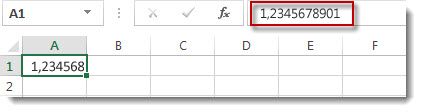
Če ne želite zaokrožiti števila v celici, kliknite gumb Povečaj število decimalnih mest 
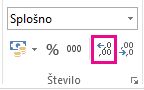
Ko povečate število decimalnih mest, se oblika spremeni iz Splošno v Število,širina stolpca pa se samodejno prilagodi.
Povečanje decimalnih mest za veliko števil hkrati
Če imate veliko števil, ki so bila zaokrožena, ali če želite preprečiti, da bi se števila pojavila kot zaokrožena, lahko povečate decimalna mesta v obliki zapisa števila in jih nato uporabite za števila v delovnem listu.
-
Na zavihku Osnovno kliknite

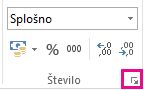
-
Na seznamu Kategorija izberite obliko zapisa števila, ki jo želite uporabiti, in se prepričajte, da ima decimalna mesta, kot so Število,Valuta,Računovodstvo,Odstotek ali Znanstveno.
-
V polje Decimalna mesta vnesite število decimalnih mest, ki jih želite prikazati, in kliknite V redu.
Povečanje decimalnih mest za veliko števil hkrati
Če imate veliko števil, ki so bila zaokrožena, ali če želite preprečiti, da bi se števila pojavila kot zaokrožena, lahko povečate decimalna mesta v obliki zapisa števila in jih nato uporabite za števila v delovnem listu.
-
Na zavihku Osnovno v skupini Število kliknite spustni seznam Oblika zapisa števil in > več oblik številk.
-
Na seznamu Kategorija izberite obliko zapisa števila, ki jo želite uporabiti, in se prepričajte, da ima decimalna mesta, kot so Število,Valuta,Računovodstvo,Odstotek ali Znanstveno.
-
V polje Decimalna mesta vnesite število decimalnih mest, ki jih želite prikazati, in kliknite V redu.
Potrebujete dodatno pomoč?
Kadar koli lahko zastavite vprašanje strokovnjaku v skupnosti tehničnih strokovnjakov za Excel ali pa pridobite podporo v skupnostih.










